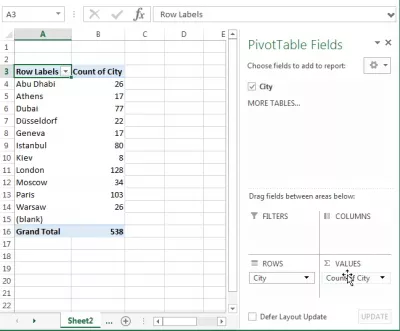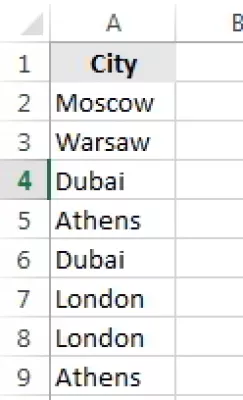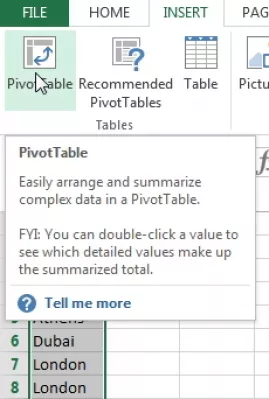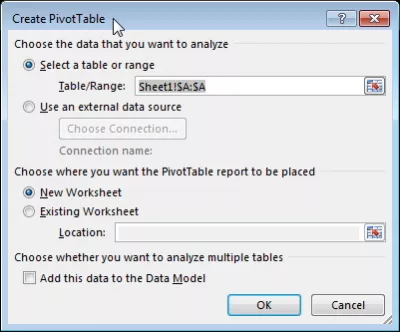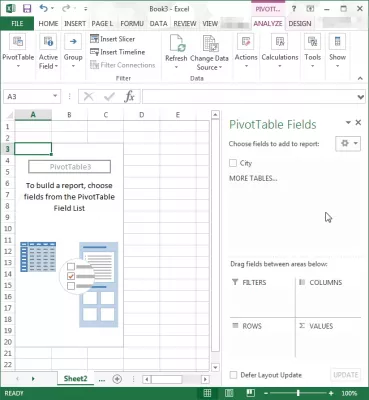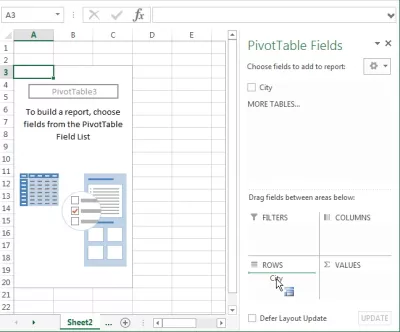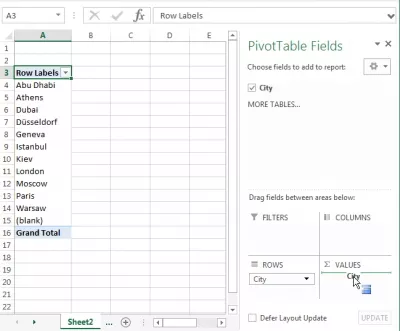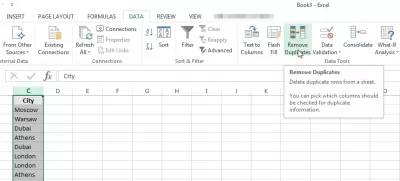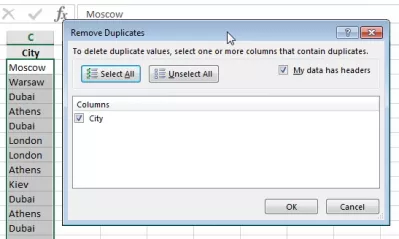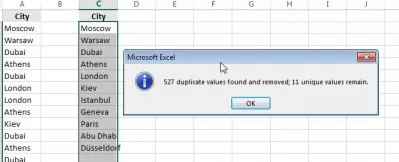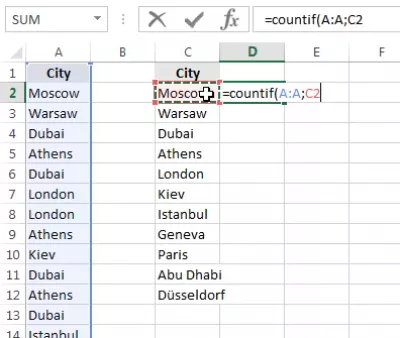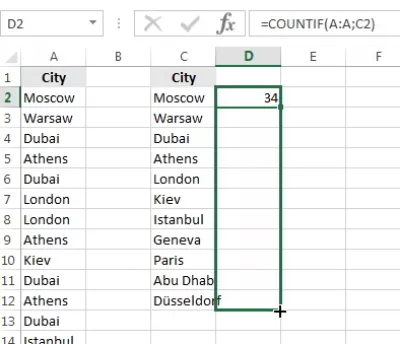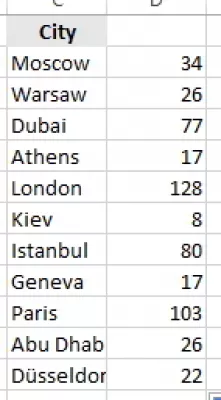Враховуйте кількість звернень Excel
Граф вчинків Excel
Маючи список значень, і хочете дізнатися, скільки разів кожне унікальне запитання повторюється?
Нижче наведено два способи зробити це. Використовуйте стрижневу таблицю, щоб підрахувати кількість випадків, або підрахуйте, скільки разів значення з'являється у стовпці Excel із вбудованими функціями.
Для цього прикладу ми будемо використовувати список назв міст, і в Excel ми будемо підрахувати, скільки разів значення з'являється у стовпці.
У стовпці містяться численні випадки назв міст, оскільки вони надходять із списку адрес, в яких ми вилучили міста. Врешті-решт, ми зможемо отримати, наприклад, відсоток адрес від кожного міста або дізнатиметься, яке місто є найбільш представленим у списку, або має найменшу кількість мешканців.
Кількість випадків в Excel
Мета полягає в тому, щоб знайти унікальні події в списку, тобто перерахування всіх значень, але тільки один раз, а також мати уявлення про кількість Excel.
Як було пояснено вище, у нас є два рішення, які полягають у використанні універсальних значень підрахунку таблиці, а також в тому, що в Excel використовуються стандартні функції.
Обидва рішення дадуть нам той самий результат.
Циліндра таблиця кількість входів
Ось просте рішення для Excel, підрахуйте, скільки разів значення в стовпці з'являється, використовуючи обертову таблицю.
Почніть, вибравши свій список значень і перейдіть до меню INSERT> PivotTable:
Переконайтеся, що ваш вибір правильний, і в кінцевому підсумку виділіть, в якому аркуші ви хочете, щоб обчислювальна таблиця нараховувала унікальні значення, які потрібно створити.
Тут ви використовуєте стрижневу таблицю для підрахунку унікальних значень - в наведеному нижче прикладі лише з одним стовпцем, який буде використовуватися в оберненій таблиці для підрахунку кількості входів.
Перетягніть ім'я стовпця з значеннями, які потрібно підрахувати до ROWS.
Циліндровий стіл підраховує кількість випадків
Повторіть операцію, перетягніть назву стовпця в значення VALUES, щоб отримати унікальний збірник стовпчиків Excel.
Переконайтеся, що вибрано параметр Count of option, і voilà! Ви знаєте, скільки разів кожне унікальне значення з'являється у вашому списку за допомогою таблиці зі стрижневим таблицею кількості випадків. Ось як можна отримати рядки зі стрижневою таблицею.
Графік опорних точок Excel
Він може бути використаний для багатьох різних цілей, як у підрахунку Excel кількість разів, коли слово з'являється, або використовуючи стрижневу таблицю, підрахуйте, скільки разів кожне ім'я групи відображається у списку, і в Excel підрахувати, скільки разів значення з'являється в колонка Це також дає чіткий підрахунок в оберненій таблиці Excel 2016.
Excel вказує, скільки разів кожне значення відображається у стовпці
Стати Excel Pro: Приєднуйтесь до нашого курсу!
Підніміть свої навички від початківців до героя з нашим курсом Excel 365, розробленим для того, щоб зробити вас досвідченими лише на кількох сеансах.
Зареєструйтесь сюди
Інше рішення Excel підрахувати, скільки разів значення з'являється в стовпці, це використання вбудованих функцій.
Почніть копіювання списку та вставлення його в інший стовпець. За допомогою виділених вставлених даних клацніть на меню DATA> Remove Duplicates. Це дозволить вам мати один стовпець із усіма значеннями та один стовпець з унікальними значеннями, щоб дозволити кількість звернень Excel врахувати кількість звернень.
У меню Видалення дублікатів переконайтеся, що ви вибрали правий стовпчик, і зніміть прапорець, якщо немає заголовка.
З'являється повідомлення про підтвердження, яке показує, скільки записів та унікальних значень, що містяться в списку
Підрахувати Excel, скільки разів з'являється значення
Потім, поруч із першим входом унікальних значень, введіть таку функцію, щоб підрахувати, скільки разів це відбувається у повному списку.
Функція counipher зробить у Excel число, скільки разів значення з'явиться у стовпці. Колонка має бути вказана як перший аргумент, а значення слід шукати як другий аргумент.
Як зарахувати випадки в Excel
Див перший результат, розширивши формулу до всіх унікальних значень, щоб підрахувати кількість випадків в Excel.
І вуаля! Тут відображається результат із числом випадків в Excel для кожного значення.
Він може бути використаний, наприклад, для підрахунку кількості разів, коли слово з'являється в Excel, для того, щоб в Excel враховувати кількість випадків в стовпчику, а також для підрахунку дублікатів у Excel, і, звичайно, дізнатися в Excel скільки разів значення з'являється
Облікова таблиця Excel унікальна
Інший спосіб підрахувати випадки в Excel - це використання зведеної таблиці для підрахунку унікальних значень в таблицях.
Щоб зробити це, почніть з підготовки таблиці в електронній таблиці.
Створіть нову зведену таблицю, вибравши таблицю з необхідними значеннями, і, у списку полів, перетягніть ім'я стовпця зі значеннями, які слід враховувати унікально в полі міток рядків, і перетягніть і скиньте той самий стовпець до значень .
Зведена таблиця Excel відображатиме кількість унікальних значень таким чином.
Часті Запитання
- Яку формулу чи функцію можна використовувати в Excel для підрахунку виникнення певного значення або тексту в наборі даних?
- Для підрахунку випадків певного значення в Excel використовується `Countif (діапазон, критерії)`. Ця функція дозволяє користувачам вказати діапазон комірок для пошуку та критерії підрахунку, пропонуючи прямий метод для кількісного визначення випадків точок даних у наборі даних.
Завершіть Excel 2019 для початківців у відео

Yoann Bierling - це веб -видавничий та цифровий консалтинговий професіонал, що робить глобальний вплив завдяки досвіду та інновації в технологіях. Пристрасний щодо розширення можливостей людям та організаціям процвітати в цифрову епоху, він змушений забезпечити виняткові результати та сприяти зростанню за допомогою створення вмісту освіти.
Стати Excel Pro: Приєднуйтесь до нашого курсу!
Підніміть свої навички від початківців до героя з нашим курсом Excel 365, розробленим для того, щоб зробити вас досвідченими лише на кількох сеансах.
Зареєструйтесь сюди